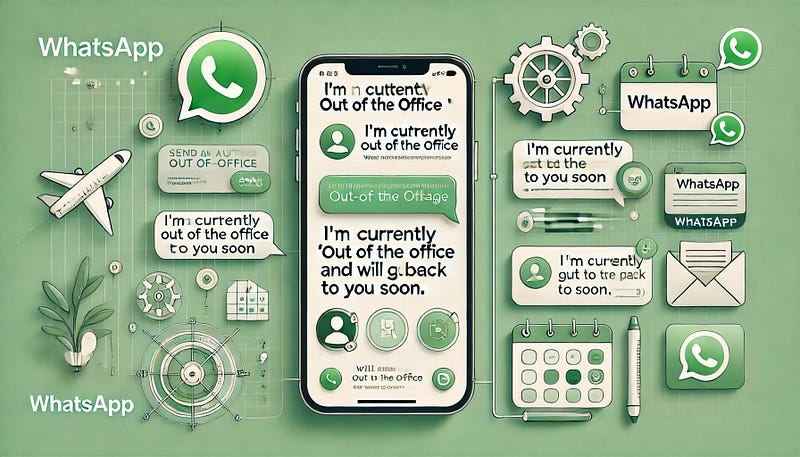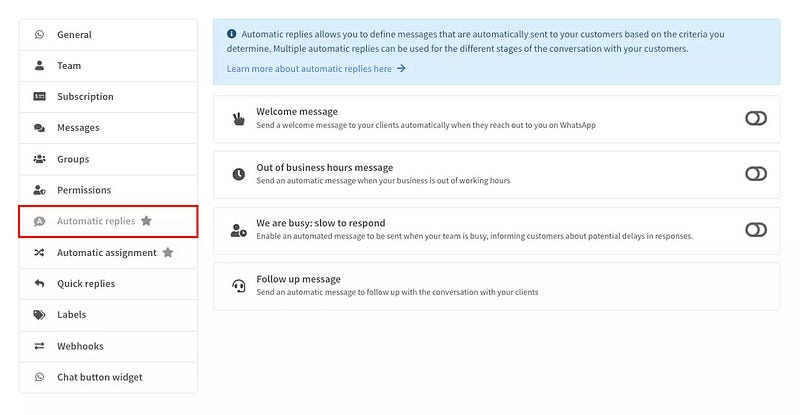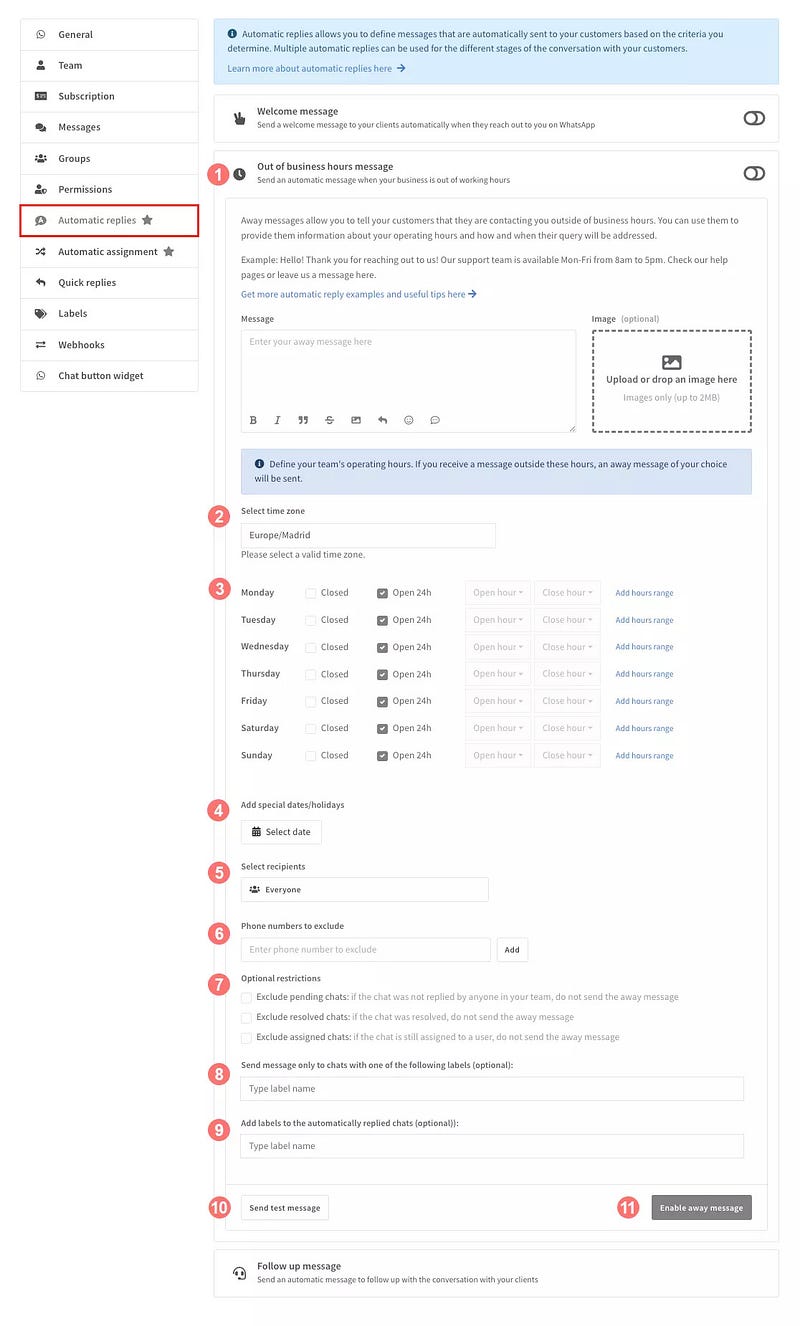Automatische Antworten sind ein nützliches Wassenger Tool, das es Ihnen ermöglicht, Kunden, die Ihre WhatsApp‑Nummer in verschiedenen Situationen kontaktieren, automatisch zu beantworten. Heute zeigen wir Ihnen, wie Sie eine automatische Nachricht „außerhalb der Geschäftszeiten“ konfigurieren.
Hinweis: Um die automatischen Antworten von Wassenger zu verwenden, prüfen Sie bitte, ob Sie in Ihrer WhatsApp Business‑App bereits automatische Antworten eingerichtet haben, und deaktivieren Sie diese.
Falls Sie Inspiration benötigen, um Ihre automatischen Antworten zu formulieren, schauen Sie sich unbedingt diesen Artikel an.
🤩 🤖 Wassenger ist eine komplette Kommunikationsplattform und API‑Lösung für WhatsApp. Entdecken Sie mehr als 100+ API‑Use‑Cases und automatisieren Sie alles auf WhatsApp indem Sie sich anmelden für eine kostenlose Testphase und in wenigen Minuten starten!
Wo Sie das Tool für automatische Antworten in Wassenger finden
- Klicken Sie in Ihrem Dashboard auf das Einstellungssymbol der Nummer, bei der Sie die automatischen Antworten verwenden möchten.
- Durch Klicken auf jeden Abschnittstitel können Sie den Abschnitt öffnen oder schließen.
- Auf der rechten Seite der Titelzeilen der automatischen Antworten finden Sie ein Schalter‑Symbol, mit dem Sie jede Art von automatischer Antwort schnell aktivieren und deaktivieren können. Der Schalter ist auch nützlich, um schnell zu sehen, welche automatischen Antworten derzeit auf einen Blick aktiv sind.
Wie man die Abwesenheitsnachricht konfiguriert
- Klicken Sie auf die Titelzeile „Abwesenheitsnachricht außerhalb der Geschäftszeiten“, um den Abschnitt anzuzeigen, und verfassen Sie Ihre Nachricht wie oben im vorherigen Absatz über Begrüßungsnachrichten beschrieben. Tipp: Wenn Sie eine Abwesenheitsnachricht verfassen, informieren Sie Ihren Kunden unbedingt über Ihre Geschäftszeiten, wann Sie sich zurückmelden werden und welche Ressourcen sie nutzen können, um eine Lösung für ihre Anfragen zu finden. Mehr Tipps hier.
- Wählen Sie die Zeitzone, in der Ihre Betriebszeiten gelten.
- Definieren Sie die Betriebszeiten Ihres Teams. Außerhalb dieser Zeitfenster erhalten Ihre Kontakte die Abwesenheitsnachricht.
- Fügen Sie optional bestimmte Daten hinzu, an denen die Nachricht automatisch gesendet werden soll.
- Wählen Sie die Empfängerkategorie aus, die Ihre Abwesenheitsnachricht erhalten soll:
- 5.1 Alle: alle Kunden, die Sie kontaktieren, erhalten eine Abwesenheitsnachricht.
- 5.2 Neue Kontakte: nur Kontakte, mit denen Sie zuvor noch keine Nachrichten ausgetauscht haben. - Schließen Sie optional das Senden automatischer Nachrichten an Chats basierend auf deren internem Status aus:
- 6.1 Ausgeschlossene ausstehende Chats: schließen Sie alle ausstehenden Chats aus, die von niemandem in Ihrem Team beantwortet wurden.
- 6.2 Ausgeschlossene gelöste Chats: schließen Sie alle Chats aus, die als gelöst markiert wurden.
- 6.3 Ausgeschlossene zugewiesene Chats: schließen Sie alle Chats aus, die einem Teammitglied zugewiesen wurden. - Wenn Sie sehen möchten, wie Ihre Nachricht für Ihre Kunden aussieht, können Sie auf „Testnachricht senden“ klicken und Sie erhalten diese an Ihre Telefonnummer. Hinweis: Unabhängig davon, was Sie als Empfängerliste der Nachricht definiert haben, werden Sie der einzige sein, der die Testnachricht erhält.
- Schließen Sie optional Chats vom automatischen Antworten aus, basierend auf ihrem internen Status: ausstehend, zugewiesen und gelöst.
- Beschränken Sie optional das Senden automatischer Antworten nur auf diejenigen Chats, die mindestens eines der definierten Labels besitzen.
- Definieren Sie optional die Labels, die zu Chats hinzugefügt werden sollen, die automatisch beantwortet wurden. Das kann Ihnen helfen, Chats, die potenzielle Neukunden sind, besser zu kategorisieren und zu identifizieren.
- Klicken Sie auf „Abwesenheitsnachricht aktivieren“, um diese spezielle automatische Antwort zu aktivieren.
🤩 🤖 Wassenger ist eine komplette API‑Lösung für WhatsApp. Melden Sie sich für eine 7‑tägige kostenlose Testphase an und starten Sie in wenigen Minuten!
FAQs zu automatischen Antworten
Woran kann ich erkennen, ob eine Nachricht in einem Chat von einer Person in meinem Team geschrieben wurde oder ob es sich um eine automatische Antwort handelt?
Innerhalb des Chats ist eine automatische Antwort mit einem speziellen Symbol markiert, das einen Roboter darstellt.
Wenn ein neuer Chat eingeht und automatisch beantwortet wird, wird er dann als gelesen und beantwortet markiert?
Nein, der neue Chat, der eingeht und automatisch beantwortet wird, wird als ungelesen markiert und zeigt an, dass er neue Nachrichten enthält, die die Aufmerksamkeit Ihres Teams erfordern.
Sind automatische Antworten ein Chatbot?
Nicht genau. Obwohl sie einen ähnlichen Zweck erfüllen, nämlich die Nachrichten zu automatisieren, die ein Unternehmen einem Kunden in einer Web‑Chat‑Sitzung sendet, ist eine automatische Antwort auf nur eine Nachricht in einer der oben beschriebenen spezifischen Situationen beschränkt, nämlich: Kunden willkommen zu heißen, darüber zu informieren, dass die Nachricht des Kunden außerhalb der Support‑Zeiten eingegangen ist, und einer vorherigen Konversation nachzufassen.
Automatische Antworten benötigen keinen komplizierten Dialogfluss und der Kunde versteht, dass er eine automatische (nicht personalisierte) Nachricht aus einem bestimmten und begrenzten Grund erhält.
Worin unterscheidet es sich vom integrierten Tool von WhatsApp Business?
Erstens hat WhatsApp Business nur zwei Arten von automatischen Antworten: Begrüßungen und Abwesenheitsnachrichten. Unser Tool für automatische Antworten bietet zusätzlich Follow‑up‑Nachrichten, die ein wertvolles Instrument sind, um auch nach einem Gespräch mit Kunden in Kontakt zu bleiben.
Zweitens bietet unser Tool eine unkomplizierte, aber präzise Benutzeroberfläche, um die Empfängerliste und den Zeitpunkt Ihrer automatischen Nachrichten mit deutlich höherem Detailgrad zu definieren.
Darüber hinaus können Sie mit Wassenger, im Gegensatz zu WhatsApp Business, bequem auch Bilder in Ihre automatischen Antworten einfügen.